یکی از مواردی که ممکن است هنگام کار کردن با کامپیوتر به چشمان شما آسیب برساند، ساطع شدن نور آبی رنگ از صفحه مانیتور است. قابلیت Night Light ویندوز 10 را مایرکروسافت برای جلوگیری از بروز این مشکل در سیستم عامل محبوب خود قرار داده است. این ویژگی نور و شفافیت صفحه نمایش شما را تغییر نمیدهد، بلکه با تغییر مقدار رنگ آبی نمایش داده شده روی صفحه نمایش دمای رنگ آن را تنظیم میکند.
چگونه قابلیت Night Light ویندوز 10 را فعال کنیم؟
روی دکمه استارت ویندوز 10 در گوشه سمت چپ پایین صفحه نمایش کلیک کرده و بعد روی آیکون چرخ دنده کلیک کنید تا به بخش تنظیمات (Settings) ویندوز وارد شوید. سپس از بین گزینههای موجود System را انتخاب کنید. از پنل سمت چپ Display را انتخاب کرده و در پنل سمت راست روی لینک Night light settings کلیک کنید.
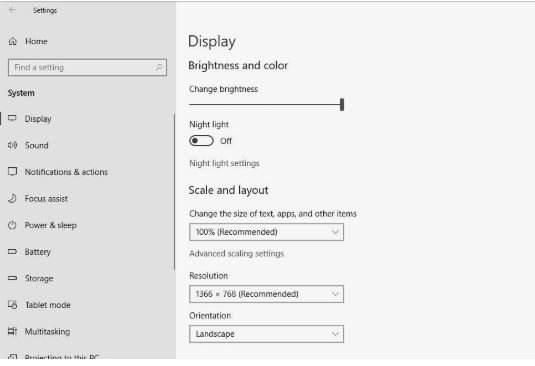
نکته مهم اینجاست که قابلیت Night Light روی همه دستگاه به ویژه آنهایی که از درایورهای Basic Display یا DisplayLink استفاده میکنند موجود نیست. توجه داشته باشید که اگر از دو یا چند مانیتور بصورت همزمان استفاده می کنید، ممکن است امکان اعمال این ویژگی برایتان وجود نداشته باشد.
برای فعال کردن فوری Night Light روی دکمه Turn on now کلیک کنید.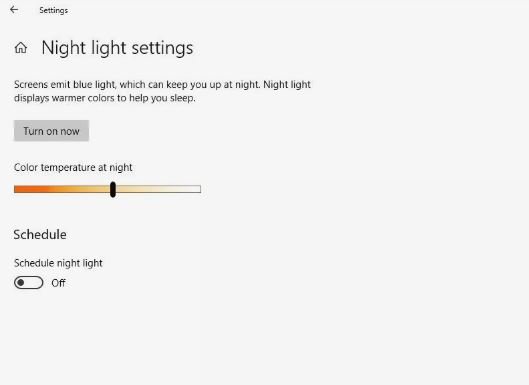 اگر میخواهید Night Light به طور خودکار در زمانهای مشخصی فعال شود، دکمه Schedule night light را روی حالت روشن قرار دهید. با این کار دو گزینه نمایش داده میشود. گزینه پیش فرض غروب تا طلوع خورشید (Sunset to sunrise) است که ویژگی Night Light را در زمان غروب آفتاب روشن و در زمان طلوع آن خاموش میکند. مدت زمان بین غروب و طلوع بر اساس منطقه زمانی شما به طور خودکار تشخیص داده میشود.
اگر میخواهید Night Light به طور خودکار در زمانهای مشخصی فعال شود، دکمه Schedule night light را روی حالت روشن قرار دهید. با این کار دو گزینه نمایش داده میشود. گزینه پیش فرض غروب تا طلوع خورشید (Sunset to sunrise) است که ویژگی Night Light را در زمان غروب آفتاب روشن و در زمان طلوع آن خاموش میکند. مدت زمان بین غروب و طلوع بر اساس منطقه زمانی شما به طور خودکار تشخیص داده میشود.
با استفاده از گزینه دوم یا Set hours می توانید یک زمان دقیق برای خاموش شدن این ویژگی تعیین کنید. همچنین میتوانید با استفاده از نوار لغزنده Color temperature at night دامنه شدت نور را تنظیم کنید. هر چه این نوار لغزنده به سمت راست متمایل باشد، نور نارنجی نمایشگر بیشتر میشود و هر چه به سمت چپ برده شود نور آبی بیشتر تابیده میشود.











